Aún cuando hoy en día nuestros recuerdos están prácticamente en la nube, siempre existen ciertos datos que quisiéramos tener a la mano para consultas rápidas sin necesidad de una conexión a Internet. Tal es el caso de nuestras fotos.
Facebook es utilizado, por muchos, como un servicio para almacenar fotos, principalmente por las facilidades que nos ofrece la plataforma y por el uso continuo que le damos como medio de comunicación. Es fácil organizar ahí nuestras fotografías, pero podría ser un problema querer descargar una cierta cantidad de éstas.
Por ello, siguiendo la línea de tips para dicha red social, les compartimos un pequeño tutorial de cómo realizar la descarga de todas nuestras fotos de Facebook. Empezamos.
Descargando nuestras fotos desde la copia de seguridad
El método es relativamente sencillo, y tan sólo consiste en realizar la descarga de la copia de seguridad de nuestros datos, pues entre estos se incluyen todas las fotos almacenadas en nuestra cuenta de la red social.
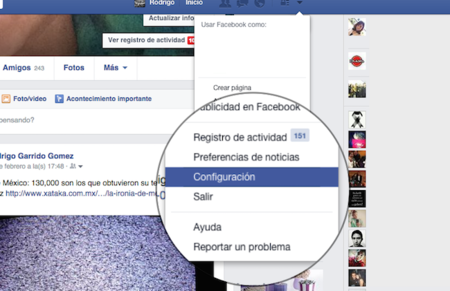
El primer paso es, ingresar a Facebook con nuestra respectiva cuenta, y navegar al apartado de "Configuración". Un paso sumamente sencillo, pero necesario de mencionar.
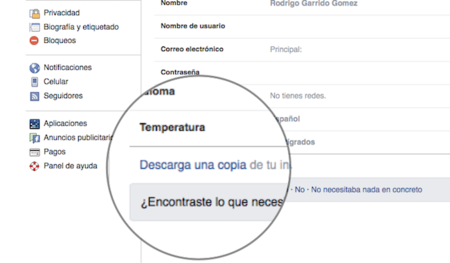
Una vez dentro de la configuración, de forma predeterminada, se abrirán las opciones de la pestaña "General" donde usualmente cambiamos nuestro nombre, dirección de correo, contraseña, y más. Ahí mismo, al final de las opciones, encontramos "Descarga una copia", así que damos click ahí.
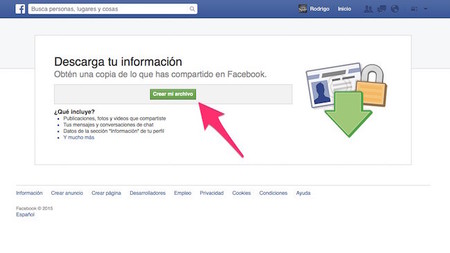
Al instante nos aparecerá una pantalla similar a la imagen superior, donde tenemos que solicitar a Facebook la creación de un archivo que contenga nuestros datos de la cuenta. Ahí mismo recuerda que el archivo incluirá: publicaciones, fotos, y videos; conversaciones y mensajes; información del perfil; y otras cosas.
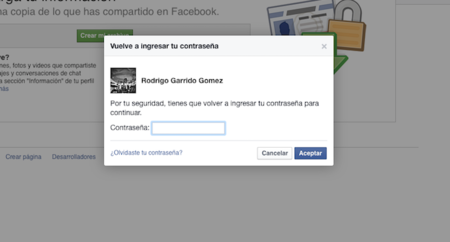
Entonces damos click en "Crear mi archivo", y a manera de seguridad se nos pedirá que ingresemos nuestra contraseña; sí, aún cuando ya hayamos iniciado sesión en el servicio.
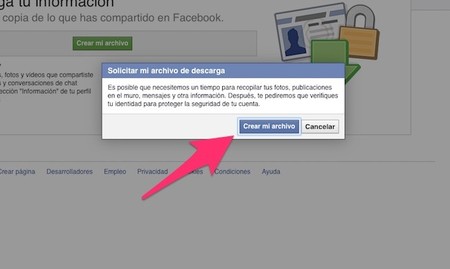
A modo de notificación nos saltará una ventana en la que se nos recuerda que Facebook podría demorar en la recopilación de toda nuestra información. Además, con este mismo mensaje nos indica que se nos pedirá verificar la cuenta enviándonos un correo electrónico a nuestra dirección que hemos designado como principal dentro del servicio.
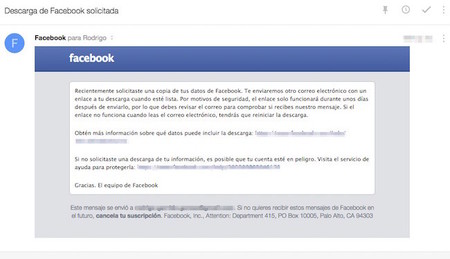
De forma inmediata, en nuestra cuenta de correo (que hemos designado como principal dentro del servicio) recibiremos un correo similar a la imagen de arriba, dándonos algunas consideraciones, por ejemplo, que recibiremos por correo el enlace para descargar nuestros datos (fotos), que el enlace tendrá tiempo de expiración, o que si dicho enlace no funciona tenemos que reiniciar la descarga.
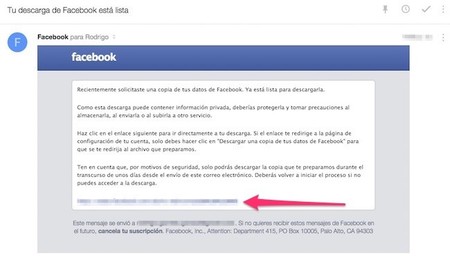
Tan sólo cinco minutos después (tiempo que variará dependiendo de la cantidad de datos almacenados en nuestra cuenta) recibiremos un correo con el respectivo enlace para realizar la descarga. Accedemos a él y nos enviará a la siguiente página:
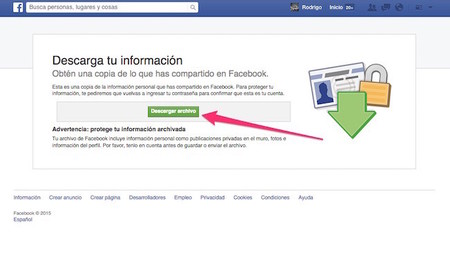
Una vez ahí damos click en "Descargar archivo", ingresamos una vez más nuestra contraseña y empezará una descarga automática. El peso del archivo varia dependiendo de la cantidad de fotos, o videos almacenados en la cuenta —en mi caso fue de 38MB.
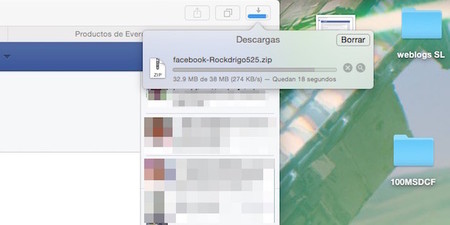
La carpeta descargada tendrá el nombre "facebook-nombredeusuario", e incluirá en su interior las respectivas carpetas con la información. En nuestro caso nos interesa la carpeta "Photos", así que accedemos a ella.
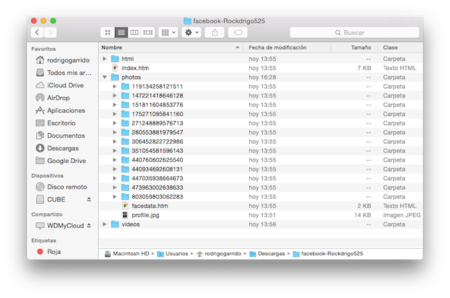
Y pues hemos llegado al final, dentro de la carpeta "Photos" encontramos todas nuestras fotos que hemos almacenado en nuestra cuenta dentro de la red social. Ojo, no se guardarán las fotos en las que hemos sido etiquetados, puesto que éstas no están dentro de nuestra cuenta sino en la de la persona que nos etiquetó.
No se guardarán las fotos en las que hemos sido etiquetados.
Existen otras alternativas para realizar este proceso, sin embargo, a nuestra consideración ésta, siendo la oficial, es la mejor de todas. Próximamente más tips de Facebook, y otros servicios.
En Xataka México | Cómo eliminar, o desactivar, tu cuenta de Facebook




